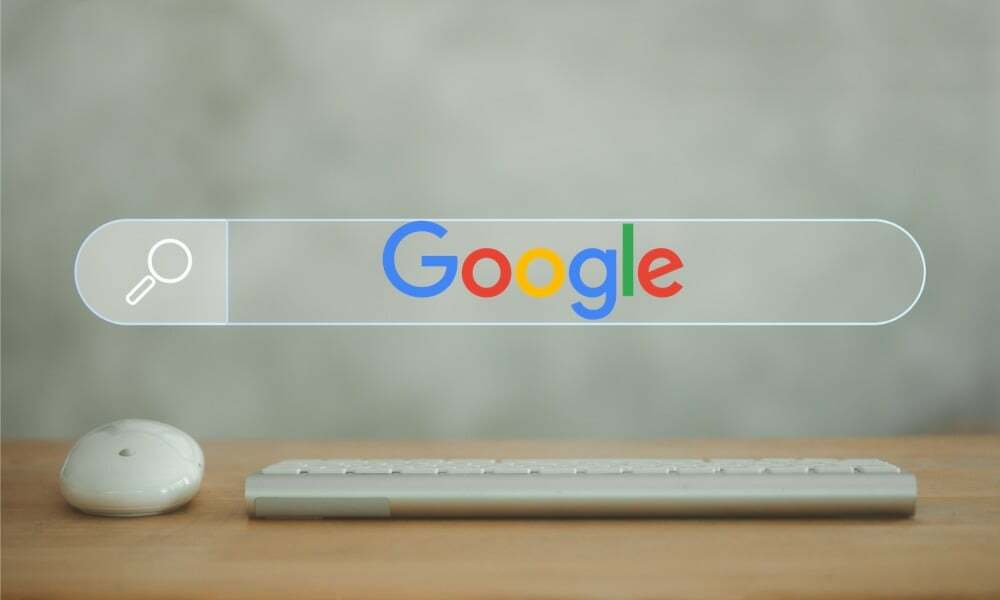Üres sorok törlése a Google Táblázatokban
Google Lapok Google Dokumentumok Hős / / June 08, 2022

Utolsó frissítés dátuma
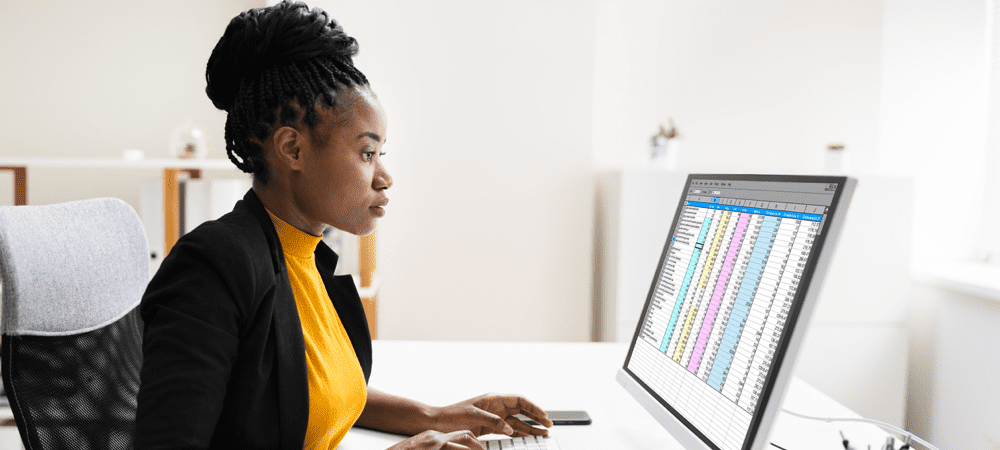
Az adatok törlése egy nagy táblázatban gyakran a munka része. A Google Táblázatok segítségével gyorsan megkeresheti és törölheti az üres sorokat, ha követi ezt az útmutatót.
Előfordulhat, hogy a Google Táblázatok nem rendelkeznek ugyanolyan szintű funkciókkal, mint az Excel, de még mindig ütőképes – és képes kezelni bármilyen nagyméretű táblázatot, amelyet rádob.
Ha sok adattal dolgozik, hiányosságokkal fog találkozni. Nem kell manuálisan megkeresnie minden üres sort a táblázatban – van erre egy jobb módszer is.
Ha tudni szeretné, hogyan törölheti az üres sorokat a Google Táblázatokban, kövesse az alábbi lépéseket.
Egyetlen üres sor törlése a Google Táblázatokban
Ha csak egy vagy két üres sort kell törölni a Google Táblázatokban, gyorsabban törölheti mindegyiket manuálisan.
Üres sor törlése a Google Táblázatokban:
- Kattintson a jobb gombbal a törölni kívánt üres sor sorszámára.
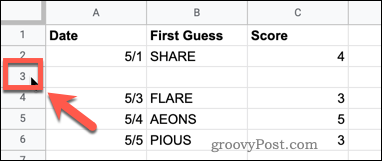
- Kattintson Sor törlése.
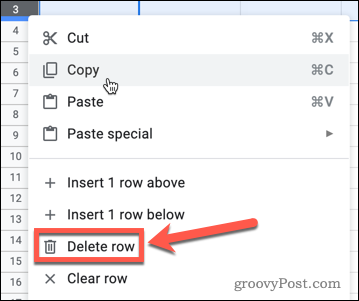
- Az üres sor törlődik.
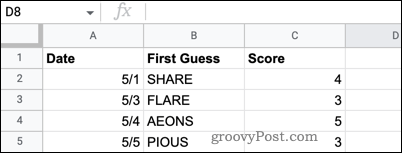
Üres sorok törlése a Google Táblázatokban a Rendezés segítségével
Ha több üres sora van, amelyet törölni szeretne, nem ideális, ha egyenként eltávolítja őket. A folyamat felgyorsítására van néhány módszer.
Üres sorok törlése a Google Táblázatokban a Rendezés használatával:
- Jelölje ki az összes adatot tartalmazó cellákat. Ne adjon meg oszlopcímeket.
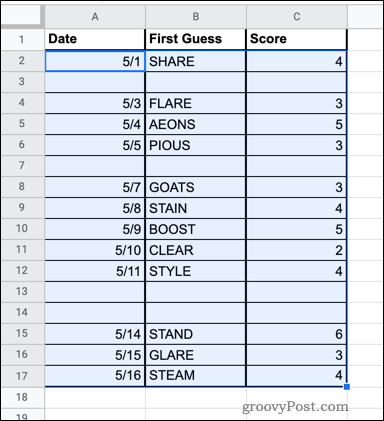
- Kattintson Adat.
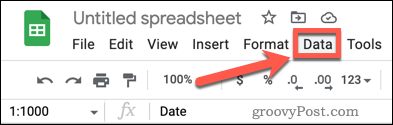
- Felett lebeg Rendezési tartomány majd kattintson Tartomány rendezése A oszlop szerint (A-tól Z-ig). Az oszlop neve eltérő lehet, ha az adatok nem az A oszlopban kezdődnek.
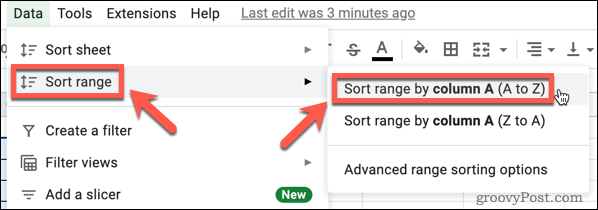
- Az adatok rendezve lesznek, és az üres sorokat alulra helyezik.
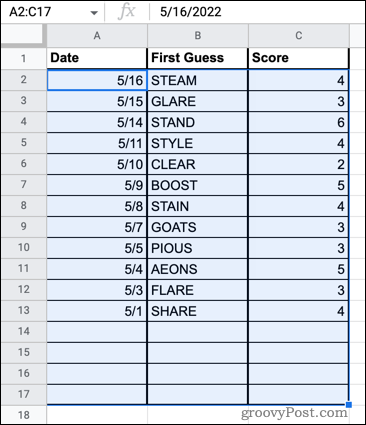
- Húzza át az üres sorok sorszámait.
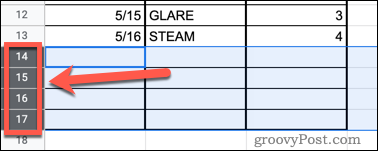
- Kattintson a jobb gombbal valamelyik kiválasztott sorra, majd kattintson a Sorok törlése lehetőségek.
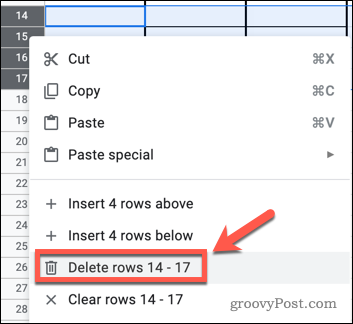
- Az üres sorok most törlődnek.
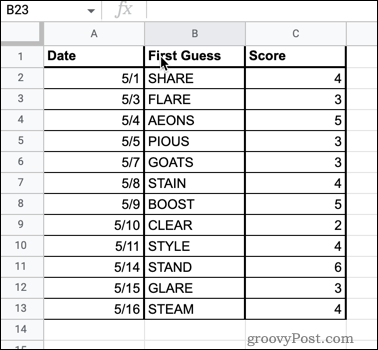
Üres sorok törlése a Google Táblázatokban szűrő használatával
Egy másik módszer ugyanazon eredmény elérésére, ha egy szűrőt használ, amely csak az üres sorokat jeleníti meg. Ezután kiválaszthatja és törölheti ezeket a sorokat.
Üres sorok törlése a Google Táblázatokban szűrő használatával:
- Kattintson a teljes lap bal felső sarkában lévő helyre (vagy nyomja meg a gombot Ctrl+A Windowson vagy Cmd+A Mac rendszeren) a munkalap összes cellájának kijelöléséhez.
- nyomja meg Adat.
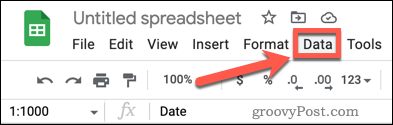
- nyomja meg Hozzon létre egy szűrőt.
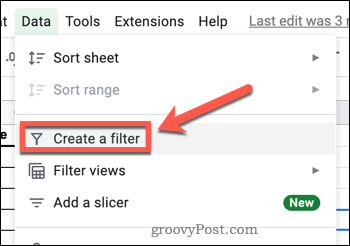
- Kattintson az egyikre Szűrő ikonok az egyes oszlopok tetején.
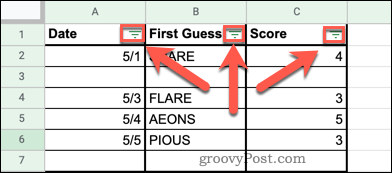
- megnyomni a Egyértelmű gombot az összes szűrő eltávolításához.
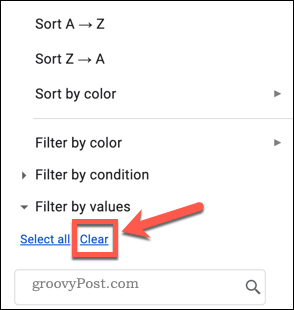
- nyomja meg Üresek csak üres sorok kiválasztásához, majd kattintson a gombra rendben megerősítéséhez.
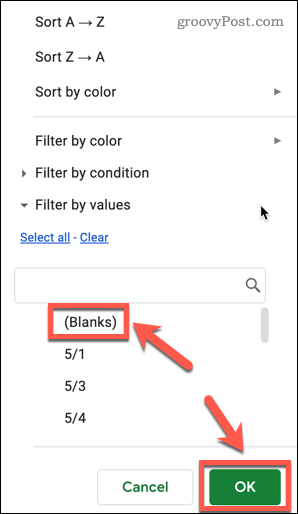
- A táblázatban most csak az üres sorok jelennek meg.
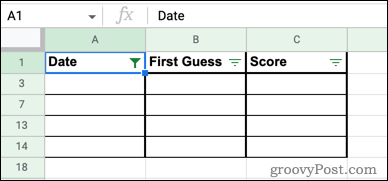
- Húzza át a sorszámokat az összes üres sor kijelöléséhez.
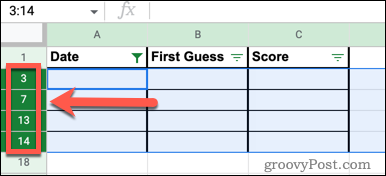
- Kattintson a jobb gombbal a kiválasztott sorszámok bármelyikére, és kattintson a gombra Törölje a kijelölt sorokat.
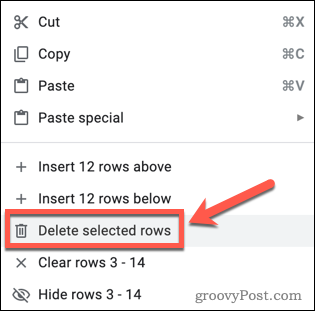
- Kattintson Adatok > Szűrő eltávolítása a szűrés kikapcsolásához.
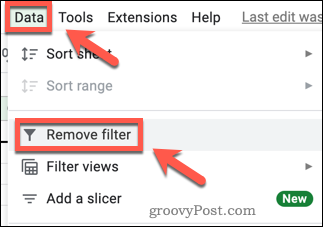
- Az üres sorok eltűntek.
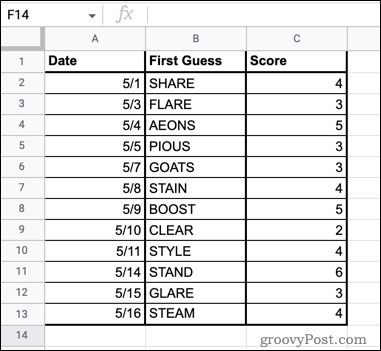
A Google Táblázatok táblázatának tisztítása
Az üres sorok törlésének ismerete a Google Táblázatokban lehetővé teszi az adatok megtisztítását és bemutathatóságát. Vannak más trükkök is, amelyeket megtanulhat a Google Táblázatok adatainak jobb megjelenéséhez.
Például lehetséges tördelje a szöveget a Google Táblázatokba ha a szöveg túl hosszú a táblázatodhoz. Létrehozhatsz is legördülő listák a Google Táblázatokban hogy minden bevitt adat ugyanabban a formátumban legyen.
Ha akarod ábécé sorrendbe állíthatja a Google Táblázatok adatait hogy rend legyen, azt is megteheti.
Hogyan találja meg a Windows 11 termékkulcsát
Ha át kell vinnie a Windows 11 termékkulcsát, vagy csak az operációs rendszer tiszta telepítéséhez van szüksége rá,...
A Google Chrome gyorsítótárának, a cookie-k és a böngészési előzmények törlése
A Chrome kiváló munkát végez a böngészési előzmények, a gyorsítótár és a cookie-k tárolásában, hogy optimalizálja a böngésző teljesítményét az interneten. Az övé, hogyan kell...
Bolti áregyeztetés: Hogyan szerezhet be online árakat az üzletben történő vásárlás során
A bolti vásárlás nem jelenti azt, hogy magasabb árat kell fizetnie. Az ár-egyeztetési garanciáknak köszönhetően online kedvezményeket kaphat vásárlás közben...
Disney Plus előfizetés ajándékozása digitális ajándékkártyával
Ha élvezi a Disney Plus szolgáltatást, és szeretné megosztani másokkal, a következőképpen vásárolhat Disney+ Gift előfizetést...